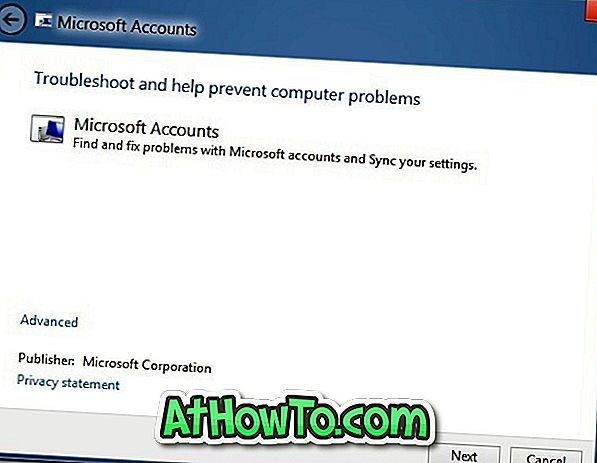La nuova schermata Metro Start di Windows 8 è il punto centrale per visualizzare e accedere alle app. Per impostazione predefinita, nella schermata Start sono visualizzati collegamenti a Esplora risorse, Pannello di controllo (Metro), Windows Marketplace e molte altre app Metro. Lo schermo mostra anche scorciatoie sotto forma di tessere quando si installano nuove applicazioni.
La schermata Start è personalizzabile in diversi modi. Windows 8 ti consente di personalizzare la schermata Start aggiungendo o rimuovendo i riquadri delle app predefinite. Puoi spostare le tessere da un gruppo all'altro.
In passato, abbiamo spiegato come modificare lo sfondo della schermata Start di default e anche un modo semplice per modificare il testo "Start" nella schermata Start con l'aiuto di strumenti di terze parti. Come personalizzare l'interfaccia utente (UI) della guida alle app Metro è disponibile anche per utenti Windows avanzati.
Dopo aver personalizzato lo sfondo della schermata Start, il testo "Start" e le app Metro, è possibile modificare l'icona del riquadro dell'app (l'icona che appare su un riquadro) nella schermata Start. L'icona del riquadro dell'app può essere facilmente modificata senza utilizzare l'utilità di terze parti. In questo articolo, ti guideremo a sostituire l'icona dell'app della piastrella dell'applicazione con un'icona personalizzata.
Passaggio 1: passa alla schermata di avvio della metropolitana. Fai clic con il pulsante destro del mouse sul riquadro (in cui appare l'icona che desideri modificare) per visualizzare l'opzione Avanzata nella parte inferiore inferiore dello schermo.
Ad esempio, se si desidera modificare l'icona sul riquadro di Windows Explorer, è necessario fare clic con il pulsante destro del mouse sulla stessa tessera.
Passaggio 2: fare clic su Opzioni avanzate e quindi selezionare Apri posizione file . Questo aprirà il collegamento dell'applicazione in Windows Explorer.
Passaggio 3: fare clic con il pulsante destro del mouse sulla voce del collegamento e selezionare Proprietà per aprire le proprietà del programma. Qui, sotto la scheda Collegamento, fai clic sul pulsante Cambia icona e seleziona un'icona per sostituire quella predefinita. È inoltre possibile utilizzare il pulsante Sfoglia per selezionare un'icona personalizzata per il collegamento (l'icona deve essere in estensione .ico).
Una volta fatto, fare clic su OK e quindi fare clic sul pulsante Applica. Hai fatto! Passa alla schermata Start per vedere la nuova icona sul riquadro.